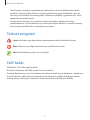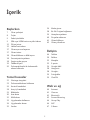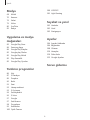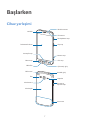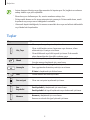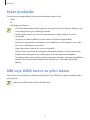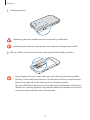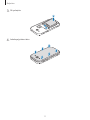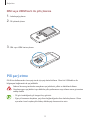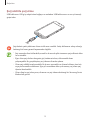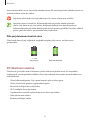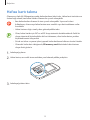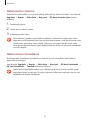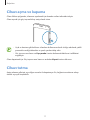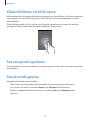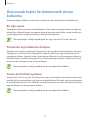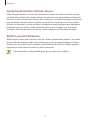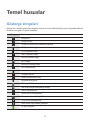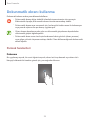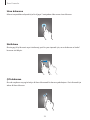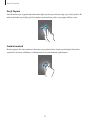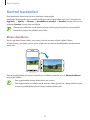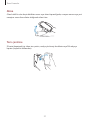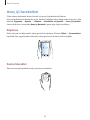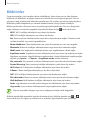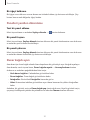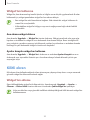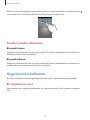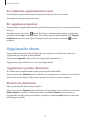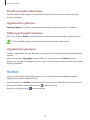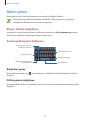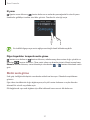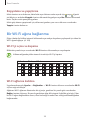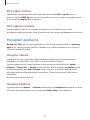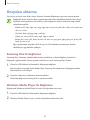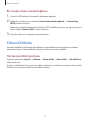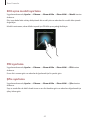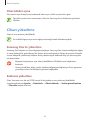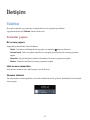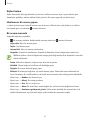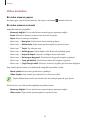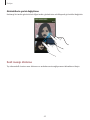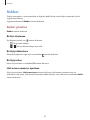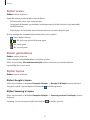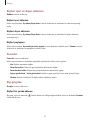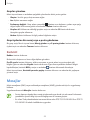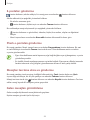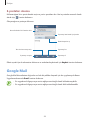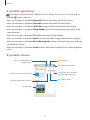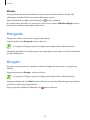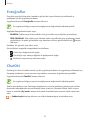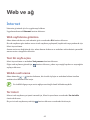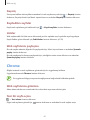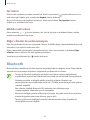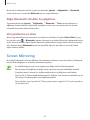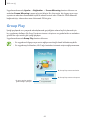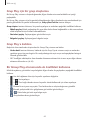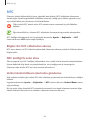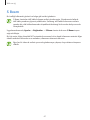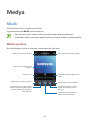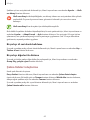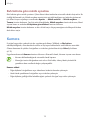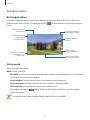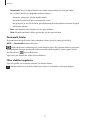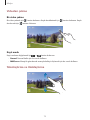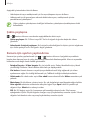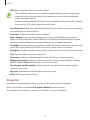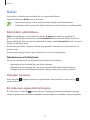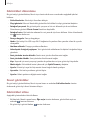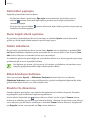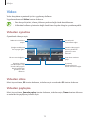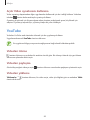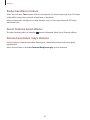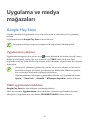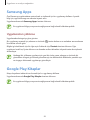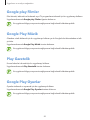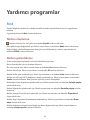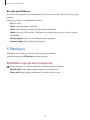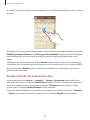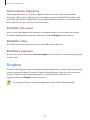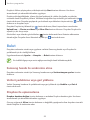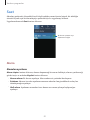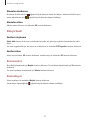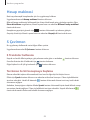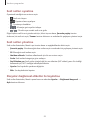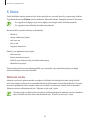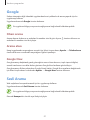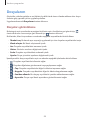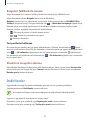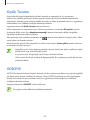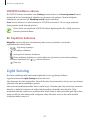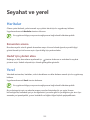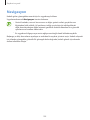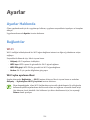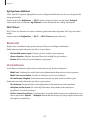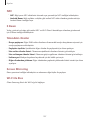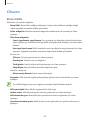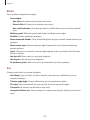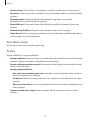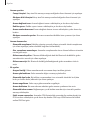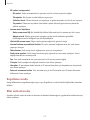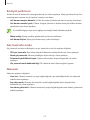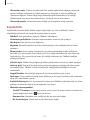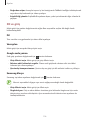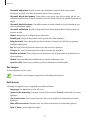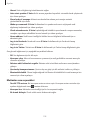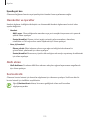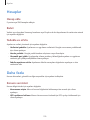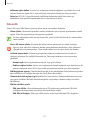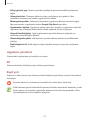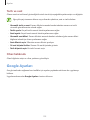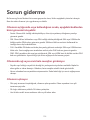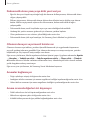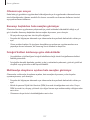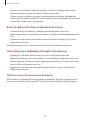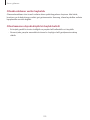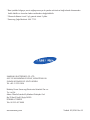Samsung GT-I8580 Kullanım kılavuzu
- Kategori
- Akıllı telefonlar
- Tip
- Kullanım kılavuzu

2
Bu kılavuz hakkında
Bu cihaz, Samsung'un yüksek standartlarını ve teknik uzmanlığını kullanarak yüksek kalitede
mobil iletişim ve eğlence sunar. Bu kullanım kılavuzu cihazın işlevlerini ve özelliklerini
ayrıntılamak için özel olarak tasarlanmıştır.
•
Lütfen güvenilir ve doğru kullandığınızdan emin olmak için cihazı kullanmadan önce bu
kılavuzu okuyun.
•
Açıklamalar cihazın varsayılan ayarlarına göredir.
•
Görüntüler ve ekran görüntüleri gerçek ürünün görüntüsünden farklı olabilir.
•
İçerik nihai üründen ya da servis sağlayıcılarının veya işletmecilerinin verdiği yazılımdan
farklı olabilir ve önceden haber verilmeden değiştirilebilir. Kılavuzun en son sürümü için,
Samsung web sitesine,
www.samsung.com
'a gidiniz.
•
Yüksek CPU ve RAM kullanımı gerektiren içerik (yüksek kalitede içerik) cihazın genel
performansını etkileyecektir. İçerik ile ilgili uygulamalar cihazın teknik özelliklerine ve
kullanıldığı ortama bağlı olarak doğru çalışmayabilir.
•
Kullanılabilir özellikler ve ek hizmetler cihaza, yazılıma veya servis sağlayıcıya göre
değişebilir.
•
Uygulamalar ve işlevleri ülkeye, bölgeye ya da donanım özelliklerine göre değişebilir.
Samsung, Samsung dışındaki herhangi bir sağlayıcının uygulamalarının sebep olduğu
performans sorunlarından dolayı sorumluluk kabul etmemektedir.
•
Samsung, düzenlenen kayıt ayarları ya da değiştirilen işletim sistemi yazılımının sebep
olduğu performans veya uyumluluk ile ilgili konulardan sorumlu değildir. İşletim sistemini
özelleştirmeye çalışma cihazınızın veya uygulamalarınızın yanlış çalışmasına sebep olabilir.
•
Bu cihaz ile birlikte verilen yazılım, ses kaynakları, duvar kağıtları, görüntüler ve diğer
medyalar sınırlı kullanım için lisanslanmıştır. Bu malzemelerin ticari veya diğer amaçlarla
alınması ve kullanımı, telif hakkı kanunlarının ihlali anlamına gelmektedir. Kullanıcılar
medyaların yasadışı kullanımından tamamen kendileri sorumludur.
•
Mesajlaşma, yükleme ve indirme, otomatik senkronizasyon veya konum hizmetlerinin
kullanılması gibi veri hizmetleri için ek masraflar da ödemeniz gerekebilir. Ek ücret
ödememek için, uygun bir veri ödeme planı seçiniz. Ayrıntılı bilgi için servis sağlayıcınız ile
temasa geçiniz.

Bu kılavuz hakkında
3
•
Cihaz ile gelen varsayılan uygulamalar güncellenebilir ve önceden bildirilmeden destek
kesilebilir. Cihaz ile birlikte verilen bir uygulama hakkında sormak istedikleriniz varsa, bir
Samsung Servis Merkezi ile temasa geçiniz. Kullanıcının yüklediği uygulamalar için, servis
sağlayıcıları ile temasa geçiniz.
•
Cihazın işletim sistemini veya yazılımları izinsiz bir kaynaktan yüklemeniz cihazın
arızalanmasına ve veri bozulmasına veya veri kaybına sebep olabilir. Bu eylemler Samsung
lisans sözleşmenizi ihlal eder ve garantinizi boşa çıkarır.
Talimat simgeleri
Uyarı: Kendinizin veya diğer kişilerin yaralanmasına sebep olabilecek durumlar
İkaz: Cihazınıza veya diğer donanıma zarar verebilecek durumlar
Not: Notlar, kullanım ipuçları veya ek bilgiler
Telif hakkı
Telif hakkı © 2014 Samsung Electronics
Bu kılavuz uluslararası telif hakkı yasaları ile korunmaktadır.
Samsung Electronics'in yazılı izni olmaksızın bu kılavuzun hiçbir kısmı çoğaltılamaz, dağıtılamaz,
tercüme edilemez, elektronik veya mekanik olarak herhangi bir şekilde aktarılamaz. Bunlara
fotokopi çekme, herhangi bir depolama cihazına kaydetme yada bilgi alma dahildir.

Bu kılavuz hakkında
4
Ticari markalar
•
SAMSUNG ve SAMSUNG logosu Samsung Electronics'in tescilli ticari markalarıdır.
•
Bluetooth
®
, Bluetooth SIG, Inc. firmasının dünya çapındaki markasıdır.
•
Wi-Fi
®
, Wi-Fi Protected Setup
™
, Wi-Fi Direct
™
, Wi-Fi CERTIFIED
™
ve Wi-Fi logosu Wi-Fi
Alliance'ın tescilli ticari markalarıdır.
•
Diğer tüm ticari markalar ve telif hakları ilgili sahiplerinin mülkiyetindedir.

5
İçerik
Başlarken
7 Cihaz yerleşimi
8 Tuşlar
9 Paket içindekiler
9 SIM veya USIM kartını ve pilini takma
12 Pili şarj etme
15 Hafıza kartı takma
17 Cihazı açma ve kapama
17 Cihazı tutma
18 Cihazı kilitleme ve kilidi açma
18 Ses seviyesini ayarlama
18 Sessiz moda geçme
19 TalkBack Ayarı
20 Dokunarak keşfet ile dokunmatik
ekranı kullanma
Temel hususlar
22 Gösterge simgeleri
23 Dokunmatik ekranı kullanma
26 Kontrol hareketleri
28 Avuç içi hareketleri
29 Bildirimler
30 Ana ekran
32 Kilitli ekran
33 Uygulamaları kullanma
34 Uygulamalar ekranı
35 Yardım
36 Metin girme
38 Bir Wi-Fi ağına bağlanma
39 Hesapları ayarlama
40 Dosyaları aktarma
41 Cihazı kilitleme
43 Cihazı yükseltme
İletişim
44 Telefon
50 Rehber
53 Mesajlar
55 E-posta
56 Google Mail
58 Hangouts
58 Google+
59 Fotoğraflar
59 ChatON
Web ve ağ
60 İnternet
61 Chrome
62 Bluetooth
63 Screen Mirroring
64 Group Play
66 NFC
67 S Beam

İçerik
6
100 VOICEYE
101 Light Sensing
Seyahat ve yerel
102 Haritalar
102 Yerel
103 Navigasyon
Ayarlar
104 Ayarlar Hakkında
104 Bağlantılar
108 Cihazım
120 Hesaplar
120 Daha fazla
123 Google Ayarları
Sorun giderme
Medya
68 Müzik
70 Kamera
76 Galeri
79 Video
80 YouTube
81 Radyo
Uygulama ve medya
mağazaları
83 Google Play Store
84 Samsung Apps
84 Google Play Kitaplar
85 Google play Filmler
85 Google Play Müzik
85 Play Gazetelik
85 Google Play Oyunlar
Yardımcı programlar
86 Not
87 S Planlayıcı
89 Dropbox
90 Bulut
91 Saat
93 Hesap makinesi
93 S Çevirmen
94 Ses Kaydedici
96 S Voice
97 Google
97 Sesli Arama
98 Dosyalarım
99 İndirilenler
100 Optik Tarama

7
Başlarken
Cihaz yerleşimi
Geri tuşu
Kulaklık
Yakınlık sensörü
Menü tuşu
Çok amaçlı giriş
Ön kamera
Güç tuşu
Anasayfa tuşu
Ses kaydetme tuşu
Kamera tuşu
Dokunmatik ekran
Mikrofon
Arka kamera
GPS anteni
Kulaklık girişi
Ses açma/
kapama tuşu
Flaş
Arka kapak
Hoparlör
Ana anten

Başlarken
8
•
Anten alanınızı elleriniz veya diğer nesneler ile kapatmayın. Bu, bağlantı sorunlarına
sebep olabilir veya pili boşaltabilir.
•
Ekran koruyucu kullanmayın. Bu, sensör arızalarına sebep olur.
•
Dokunmatik ekranın su ile temas etmesine izin vermeyin. Dokunmatik ekran, nemli
koşullarda veya suya maruz kaldığında bozulabilir.
•
Ultrasonik kapak takıldığında, bir arama sırasındaki alım veya ses kalitesi etkilenebilir
ve pil daha hızlı boşalacaktır.
Tuşlar
Tuş İşlev
Güç Tuşu
•
Cihazı açmak veya kapatmak için basılı tutun.
•
Cihaz ciddi hatalar verirse, kapanırsa veya donarsa, cihazı
sıfırlamak için 8 saniye uzun basın.
•
Cihazı kilitlemek veya kilidi açmak için basın. Dokunmatik
ekran kapandığında cihaz kilit moduna geçer.
Menü
•
Açık ekran için seçenekler listesini görüntülemek üzere basın.
•
Google aramayı başlatmak için uzun basın.
Anasayfa
•
Ana ekrana dönmek için geri dön tuşuna basın.
•
Son uygulamalar listesini açmak için uzun basın.
•
S Voice
'u başlatmak için iki kez basın.
Geri
•
Önceki ekrana dönmek için basın.
Ses seviyesi
•
Cihaz ses seviyesini ayarlamak için basın.
Ses
kaydedici
•
Ses Kaydedici
'yi başlatmak için uzun basın.
•
Ses Kaydedici
'de kaydı başlatmak veya durdurmak için basın.
Kamera
•
Kamera
'yı başlatmak için uzun basın.
•
Kamera modunda fotoğraf çekmek için basın.

Başlarken
9
Paket içindekiler
Ürün kutusunda aşağıdakilerin bulunup bulunmadığını kontrol edin:
•
Cihaz
•
Pil
•
Hızlı Başlangıç Kılavuzu
•
Cihaz ile birlikte tedarik edilen öğeler ve herhangi bir mevcut aksesuar bölgeye veya
servis sağlayıcısına göre farklılık gösterebilir.
•
Verilen öğeler sadece bu cihaz için tasarlanmıştır ve diğer cihazlar ile uyumlu
olmayabilir.
•
Görünüm ve teknik özellikler önceden haber verilmeden değiştirilebilir.
•
Yerel Samsung bayinizden ek aksesuar satın alabilirsiniz. Satın almadan önce cihaz
ile uyumlu olduklarından emin olun.
•
Diğer aksesuarlar cihazınız ile uyumlu olmayabilir.
•
Yalnızca Samsung tarafından onaylanan aksesuarları kullanın. Onaysız aksesuarları
kullanmanız dolayısıyla oluşan arızalar garanti hizmeti kapsamında değildir.
•
Tüm aksesuarların hazır bulunması tamamen üretici firmaların yapacağı değişikliklere
bağlıdır. Mevcut aksesuarlar hakkında ayrıntılı bilgi için, Samsung web sitesine
bakınız.
SIM veya USIM kartını ve pilini takma
Cep telefonu servis sağlayıcısı tarafından verilen SIM veya USIM kartını takın ve tedarik edilen
pili yerleştirin.
Sadece microSIM kartlar cihaz ile birlikte çalışır.

Başlarken
10
1.
Arka kapağı çıkarın.
Arka kapağı çıkarırken tırnaklarınıza zarar vermemek için dikkat edin.
Arka kapağı aşırı bükmeyin veya eğmeyin. Bunu yapmanız kapağa hasar verebilir.
2.
SIM veya USIM kartını altın renkli temas yerleri aşağı bakacak şekilde yerleştirin.
•
Anteni kaplayan koruyucu bandı çıkarmayın, aksi halde anteniniz hasar görebilir.
•
SIM kart yuvasına hafıza kartı takmayın. Bir hafıza kartı SIM kartı yuvasına sıkışırsa,
hafıza kartını çıkarmak için bir Samsung Servis Merkezine götürün.
•
SIM veya USIM kartını kaybetmemek veya diğer kişilerin kullanmasını önlemek için
dikkatli olun. Samsung, kaybolan veya çalınan herhangi bir hasardan veya olumsuz
durumdan dolayı sorumluluk kabul etmemektedir.

Başlarken
11
3.
Pili yerleştirin.
1
2
4.
Arka kapağı tekrar takın.

Başlarken
12
SIM veya USIM kartı ile pili çıkarma
1.
Arka kapağı çıkarın.
2.
Pili çekerek çıkarın.
3.
SIM veya USIM kartını çıkarın.
Pili şarj etme
Pili ilk kez kullanmadan önce şarj etmek için şarj aletini kullanın. Cihaz bir USB kablosu ile
bilgisayara bağlanarak da şarj edilebilir.
Sadece Samsung tarafından onaylanan şarj aletlerini, pilleri ve kabloları kullanın.
Onaylanmayan şarj aletleri veya kablolar pilin patlamasına veya cihazın zarar görmesine
sebep olabilir.
•
Pil gücü azaldığında, pil simgesi boş görünür.
•
Eğer pil tamamen boşalırsa, şarj cihazı bağlandığında cihaz derhal açılamaz. Cihazı
açmadan önce boşalan pilin birkaç dakika şarj olmasına izin verin.

Başlarken
13
Şarj aleti ile şarj etme
USB kablosunu USB güç adaptörüne bağlayın ve ardından USB kablosunun ucunu çok amaçlı
girişe takın.
Şarj aletinin yanlış takılması cihaza ciddi zarar verebilir. Yanlış kullanımın sebep olacağı
herhangi bir hasar garanti kapsamında değildir.
•
Şarj sırasında cihaz kullanabilir, ancak bu durumda pilin tamamen şarj edilmesi daha
uzun sürebilir.
•
Eğer cihaz şarj olurken dengesiz güç beslemesi alırsa, dokunmatik ekran
çalışmayabilir. Bu gerçekleşirse, şarj cihazını cihazdan çıkarın.
•
Cihaz şarj edildiği sırada ısınabilir. Bu durum normaldir ve cihazın kullanım ömrünü
veya performansını etkilemez. Eğer pil normalden daha çok ısınırsa, şarj cihazı şarj
işlemini durdurabilir.
•
Cihaz düzgün şarj olmuyorsa, cihazınızı ve şarj cihazını herhangi bir Samsung Servis
Merkezi'ne getirin.

Başlarken
14
Şarj tamamlandıktan sonra, şarj aletini cihazdan çıkarın. İlk olarak şarj aletini cihazdan çıkarın ve
ardından elektrik prizinden çıkarın.
Şarj aletini çıkarmadan önce pili çıkarmayın. Bu durum cihaza zarar verebilir.
Enerjiden tasarruf etmek için, kullanmadığınızda şarj aletini elektrik prizinden
çıkarın. Şarj aletinde güç tuşu yoktur, dolayısıyla elektriği boşa harcamamak için
kullanmadığınızda şarj aletini elektrik prizinden çıkarmanız gereklidir. Şarj cihazı elektrik
prizine yakın durmalı ve şarj sırasında kolay erişilmelidir.
Pilin şarj durumunu kontrol etme
Cihaz kapalı iken pili şarj ettiğinizde, aşağıdaki simgeler pilin mevcut şarj durumunu
gösterecektir:
Şarj oluyor Şarj tamamlandı
Pil tüketimini azaltma
Cihazınız pil gücünden tasarruf etmenize yardım edecek seçenekler sunar. Bu seçenekleri
özelleştirerek ve arka plandaki özellikleri devre dışı bırakarak cihazı şarjlar arasında daha uzun
kullanabilirsiniz:
•
Cihazı kullanmadığınızda, Güç tuşuna basarak uyku moduna geçin.
•
Görev yöneticisi ile gereksiz uygulamaları kapatın.
•
Bluetooth özelliğini devre dışı bırakın.
•
Wi-Fi özelliğini devre dışı bırakın.
•
Uygulamaların otomatik senkronizasyonunu devre dışı bırakın.
•
Arka ışık zamanını azaltın.
•
Ekranın parlaklığını azaltın.

Başlarken
15
Hafıza kartı takma
Cihazınız en fazla 64 GB kapasiteye sahip hafıza kartlarını kabul eder. Hafıza kartı üreticisine ve
türüne bağlı olarak, bazı hafıza kartları cihazınız ile uyumlu olmayabilir.
•
Bazı hafıza kartları cihazınız ile tam uyumlu olmayabilir. Uyumsuz bir kart
kullanılması, cihaza veya hafıza kartına zarar verebilir veya kartta saklanan veriler
bozulabilir.
•
Hafıza kartının doğru tarafı yukarı gelecek şekilde takın.
•
Cihaz, hafıza kartları için FAT ve exFAT dosya sistemini desteklemektedir. Farklı bir
dosya sisteminde biçimlendirilen bir kart takarsanız, cihaz hafıza kartını yeniden
biçimlendirmenizi isteyecektir.
•
Sık sık veri silme ve yazma işlemi yapmak hafıza kartlarının kullanım ömrünü kısaltır.
•
Cihaza bir hafıza kartı taktığınızda,
SD memory card
klasöründe hafıza kartının
dosya dizini görünür.
1.
Arka kapağı çıkarın.
2.
Hafıza kartını, sarı renkli temas noktaları yere bakacak şekilde yerleştirin.
3.
Arka kapağı tekrar takın.

Başlarken
16
Hafıza kartını çıkarma
Hafıza kartını çıkarmadan önce, güvenli şekilde çıkarmak için devre dışı bırakın. Ana ekranda,
Uygulmlr
→
Ayarlar
→
Daha fazla
→
Kayıt yeri
→
SD kartı devreden çıkar
üzerine
dokunun.
1.
Arka kapağı çıkarın.
2.
Hafıza kartını çekerek çıkarın.
3.
Arka kapağı tekrar takın.
Cihaz aktarım yaparken veya bilgilere erişirken bir hafıza kartını çıkarmayın. Bunu
yapmanız verileri kaybetmenize veya verilerin bozulmasına ya da hafıza kartının veya
cihazın zarar görmesine sebep olabilir. Samsung, veri kaybı da dahil olmak üzere
hasar gören hafıza kartlarının yanlış kullanılmasından dolayı oluşabilecek kayıplardan
sorumlu değildir.
Hafıza kartını formatlama
Bir bilgisayarda formatlanan bir hafıza kartı cihaz ile uyumlu olmayabilir. Hafıza kartını
cihazınızda formatlayın.
Ana ekranda,
Uygulmlr
→
Ayarlar
→
Daha fazla
→
Kayıt yeri
→
SD kartı biçimlendir
→
SD kartı biçimlendir
→
Tümünü sil
üzerine dokunun.
Hafıza kartını biçimlendirmeden önce, cihazda kayıtlı bütün önemli verilerin yedek
kopyalarını almayı unutmayın. Üreticinin garantisi, kullanıcının eylemleri sonucu veri
kaybedilmesini kapsamamaktadır.

Başlarken
17
Cihazı açma ve kapama
Cihazı ilk kez açtığınızda, cihazınızı ayarlamak için ekranda verilen talimatları izleyin.
Cihazı açmak için güç tuşuna birkaç saniye basılı tutun.
•
Uçak ve hastane gibi kablosuz cihazların kullanımının kısıtlı olduğu alanlarda yetkili
personelin verdiği talimatları ve yazılı uyarıları takip edin.
•
Güç tuşuna uzun basın ve
Uçuş modu
üzerine dokunarak kablosuz özelliklerini
engelleyin.
Cihazı kapatmak için Güç tuşuna uzun basın ve ardından
Kapat
üzerine dokunun.
Cihazı tutma
Anten alanınızı elleriniz veya diğer nesneler ile kapatmayın. Bu, bağlantı sorunlarına sebep
olabilir veya pili boşaltabilir.

Başlarken
18
Cihazı kilitleme ve kilidi açma
Kullanmadığınızda, istenmeyen işlemlerden kaçınmak için cihazı kilitleyin. Güç tuşuna basmanız
ekranı kapatır ve cihazı kilitli moda geçirir. Cihaz belirli bir süre kullanılmadığında otomatik
olarak kilitlenir.
Cihazın kilidini açmak için, Güç tuşuna veya Anasayfa tuşuna basın ve ekranın alt tarafında
parmağınızı kilitli olmayan ekran alanında herhangi bir yönde çevirin.
Ses seviyesini ayarlama
Ses açma/kapama tuşuna basarak zil sesi seviyesini ayarlayın veya müzik veya video oynatırken
sesi ayarlayın.
Sessiz moda geçme
Aşağıdaki yöntemlerden birini kullanın:
•
Sessiz moda geçinceye kadar Ses açma/kapama tuşuna aşağı yönde uzun basın.
•
Güç tuşuna uzun basın ve ardından
Sessiz
veya
Titreşim
üzerine dokunun.
•
Ekranın üstündeki bildirimler panelini açın ve ardından
Ses
veya
Titreşim
üzerine
dokunun.

Başlarken
19
TalkBack Ayarı
Bu cihazda özellikle görme engelliler için tasarlanan TalkBack özelliği bulunmaktadır. TalkBack
ile cihaz mesajlar ve bildirimler gibi bilgileri sesli okuyabilir ve seçimleriniz hakkında sesli geri
bildirimde bulunabilir. TalkBack'i açın ve özelliğe dokunarak gezinin.
Bu özellik
Akıllı ekran
,
Avuç içi hareketi
veya
Yardım menüsü
gibi bazı uygulamalar
veya özellikler ile birlikte çalışamayabilir.
1.
Ana ekranda,
Uygulmlr
→
Ayarlar
→
Cihazım
→
Erişilebilirlik
→
TalkBack
üzerine
dokunun.
2.
TalkBack
tuşunu sağa sürükleyin ve ardından açılır pencere göründüğünde
Tamam
üzerine dokunun.
3.
Dokunarak Keşfet'i açmanızı isteyen açılır pencere göründüğünde
Tamam
üzerine
dokunun.
Eğer açılır pencere görünmezse,
TalkBack
ekranında,
Ayarlar
→
Dokunarak keşfet
üzerine dokunun.
Alternatif olarak, cihaz titreyinceye kadar Güç tuşuna uzun basın. Ardından, onayı duyuncaya
kadar iki parmağınız ile ekrana uzun dokunun.
TalkBack kısayolunu ayarlama
Anasayfa tuşuna üç kez bastığınızda TalkBack'i etkinleştirmek veya devre dışı bırakmak için
cihazı ayarlayın.
Ana ekranda,
Uygulmlr
→
Ayarlar
→
Cihazım
→
Erişilebilirlik
→
Doğrudan erişim
→
TalkBack
üzerine dokunun.
Erişebilirlik kısayolunu gösterme
Güç tuşuna uzun bastığınızda görünen hızlı menüdeki
Erişilebilirlik
ayarlarına bir kısayol
ekleyin.
Ana ekranda,
Uygulmlr
→
Ayarlar
→
Cihazım
→
Erişilebilirlik
→
Kısayolu göster
üzerine
dokunun.

Başlarken
20
Dokunarak keşfet ile dokunmatik ekranı
kullanma
Dokunarak keşfet özelliği ile, dokunarak ve dinleyerek dokunmatik ekranı kullanabilirsiniz.
Bir öğe seçme
Parmağınızı ekranın çevresinde sürüklediğinizde, cihaz içeriği veya öğenin adını parmağınızın
altında okur. Alternatif olarak, parmağınızı ekranda sola veya sağa hafifçe vurarak önceki veya
sonraki öğeye gidin. Bir öğeyi seçmek için ekrana iki kez dokunun.
Dokunarak keşfet özelliği kapatıldığında, bir öğeyi seçmek için bir kez dokunun.
Panellerde veya listelerde dolaşma
Anasayfa veya Uygulama ekranında dolaşmak için, iki parmağınızı kullanarak ekranı sola veya
sağa kaydırın. Uzun bir listede dolaşmak için, ekranda yukarı veya aşağı sürüklemek için iki
parmağınızı kullanın. Alternatif olarak, ekranı sağa sürüklemek için bir parmağınızı kullanın ve
ardından listenin sonraki kısmına gitmek için Z şekli yaparak geri getirin. Listede önceki kısma
gitmek için bir parmağınızı karşı yönde sürükleyin.
Dokunarak keşfet özelliği kapatıldığında, bir parmağınız ile sürükleyin.
Arama kontrolünü ayarlama
Arama kontrolü ile, bir tuşu bir çubuk boyunca yatay yönde hareket ettirerek ses seviyesi veya
parlaklık gibi bazı seçeneklerin yoğunluğunu ayarlayabilirsiniz. İlk olarak, ekranı bir parmağınız
ile sürükleyerek kontrolü seçin. Ardından, seçeneği ayarlamak için arama kontrolünü sola veya
sağa sürüklemek için iki parmağınızı kullanın.
Dokunarak keşfet özelliği kapatıldığında, bir parmağınız ile sürükleyin.
Sayfa yükleniyor...
Sayfa yükleniyor...
Sayfa yükleniyor...
Sayfa yükleniyor...
Sayfa yükleniyor...
Sayfa yükleniyor...
Sayfa yükleniyor...
Sayfa yükleniyor...
Sayfa yükleniyor...
Sayfa yükleniyor...
Sayfa yükleniyor...
Sayfa yükleniyor...
Sayfa yükleniyor...
Sayfa yükleniyor...
Sayfa yükleniyor...
Sayfa yükleniyor...
Sayfa yükleniyor...
Sayfa yükleniyor...
Sayfa yükleniyor...
Sayfa yükleniyor...
Sayfa yükleniyor...
Sayfa yükleniyor...
Sayfa yükleniyor...
Sayfa yükleniyor...
Sayfa yükleniyor...
Sayfa yükleniyor...
Sayfa yükleniyor...
Sayfa yükleniyor...
Sayfa yükleniyor...
Sayfa yükleniyor...
Sayfa yükleniyor...
Sayfa yükleniyor...
Sayfa yükleniyor...
Sayfa yükleniyor...
Sayfa yükleniyor...
Sayfa yükleniyor...
Sayfa yükleniyor...
Sayfa yükleniyor...
Sayfa yükleniyor...
Sayfa yükleniyor...
Sayfa yükleniyor...
Sayfa yükleniyor...
Sayfa yükleniyor...
Sayfa yükleniyor...
Sayfa yükleniyor...
Sayfa yükleniyor...
Sayfa yükleniyor...
Sayfa yükleniyor...
Sayfa yükleniyor...
Sayfa yükleniyor...
Sayfa yükleniyor...
Sayfa yükleniyor...
Sayfa yükleniyor...
Sayfa yükleniyor...
Sayfa yükleniyor...
Sayfa yükleniyor...
Sayfa yükleniyor...
Sayfa yükleniyor...
Sayfa yükleniyor...
Sayfa yükleniyor...
Sayfa yükleniyor...
Sayfa yükleniyor...
Sayfa yükleniyor...
Sayfa yükleniyor...
Sayfa yükleniyor...
Sayfa yükleniyor...
Sayfa yükleniyor...
Sayfa yükleniyor...
Sayfa yükleniyor...
Sayfa yükleniyor...
Sayfa yükleniyor...
Sayfa yükleniyor...
Sayfa yükleniyor...
Sayfa yükleniyor...
Sayfa yükleniyor...
Sayfa yükleniyor...
Sayfa yükleniyor...
Sayfa yükleniyor...
Sayfa yükleniyor...
Sayfa yükleniyor...
Sayfa yükleniyor...
Sayfa yükleniyor...
Sayfa yükleniyor...
Sayfa yükleniyor...
Sayfa yükleniyor...
Sayfa yükleniyor...
Sayfa yükleniyor...
Sayfa yükleniyor...
Sayfa yükleniyor...
Sayfa yükleniyor...
Sayfa yükleniyor...
Sayfa yükleniyor...
Sayfa yükleniyor...
Sayfa yükleniyor...
Sayfa yükleniyor...
Sayfa yükleniyor...
Sayfa yükleniyor...
Sayfa yükleniyor...
Sayfa yükleniyor...
Sayfa yükleniyor...
Sayfa yükleniyor...
Sayfa yükleniyor...
Sayfa yükleniyor...
Sayfa yükleniyor...
Sayfa yükleniyor...
Sayfa yükleniyor...
Sayfa yükleniyor...
Sayfa yükleniyor...
Sayfa yükleniyor...
Sayfa yükleniyor...
-
 1
1
-
 2
2
-
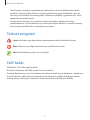 3
3
-
 4
4
-
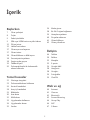 5
5
-
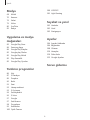 6
6
-
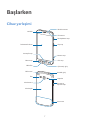 7
7
-
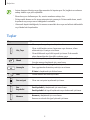 8
8
-
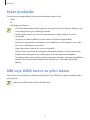 9
9
-
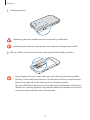 10
10
-
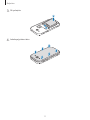 11
11
-
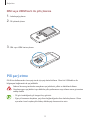 12
12
-
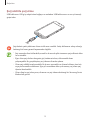 13
13
-
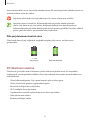 14
14
-
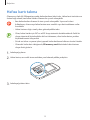 15
15
-
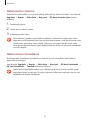 16
16
-
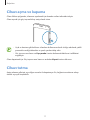 17
17
-
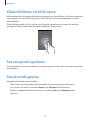 18
18
-
 19
19
-
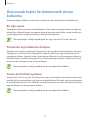 20
20
-
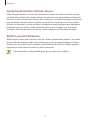 21
21
-
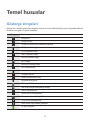 22
22
-
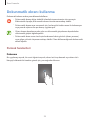 23
23
-
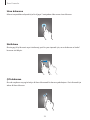 24
24
-
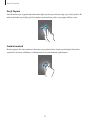 25
25
-
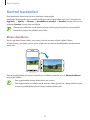 26
26
-
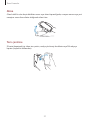 27
27
-
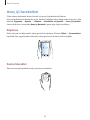 28
28
-
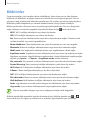 29
29
-
 30
30
-
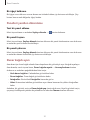 31
31
-
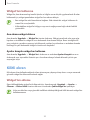 32
32
-
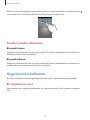 33
33
-
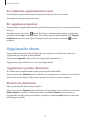 34
34
-
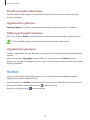 35
35
-
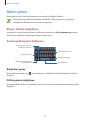 36
36
-
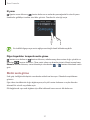 37
37
-
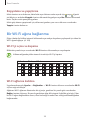 38
38
-
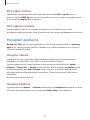 39
39
-
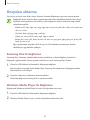 40
40
-
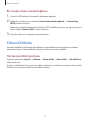 41
41
-
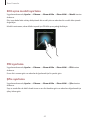 42
42
-
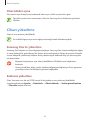 43
43
-
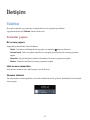 44
44
-
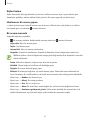 45
45
-
 46
46
-
 47
47
-
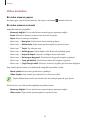 48
48
-
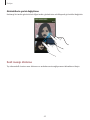 49
49
-
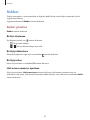 50
50
-
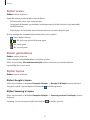 51
51
-
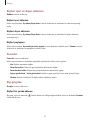 52
52
-
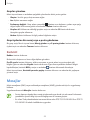 53
53
-
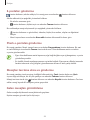 54
54
-
 55
55
-
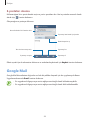 56
56
-
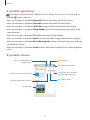 57
57
-
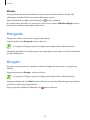 58
58
-
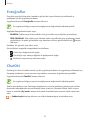 59
59
-
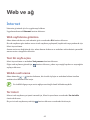 60
60
-
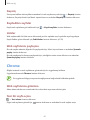 61
61
-
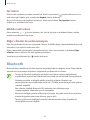 62
62
-
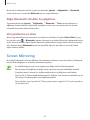 63
63
-
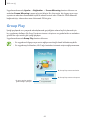 64
64
-
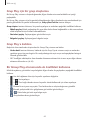 65
65
-
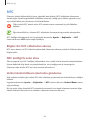 66
66
-
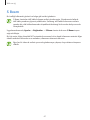 67
67
-
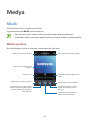 68
68
-
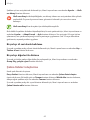 69
69
-
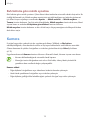 70
70
-
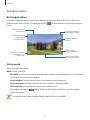 71
71
-
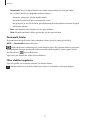 72
72
-
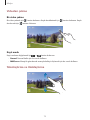 73
73
-
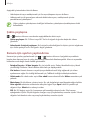 74
74
-
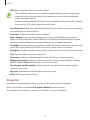 75
75
-
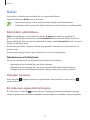 76
76
-
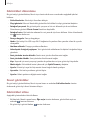 77
77
-
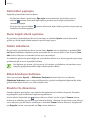 78
78
-
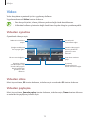 79
79
-
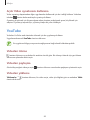 80
80
-
 81
81
-
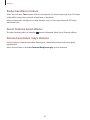 82
82
-
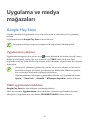 83
83
-
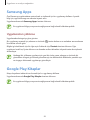 84
84
-
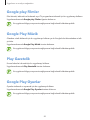 85
85
-
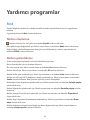 86
86
-
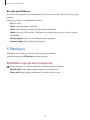 87
87
-
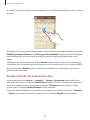 88
88
-
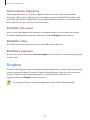 89
89
-
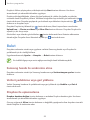 90
90
-
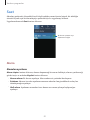 91
91
-
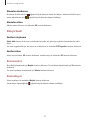 92
92
-
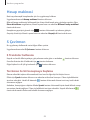 93
93
-
 94
94
-
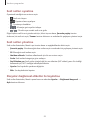 95
95
-
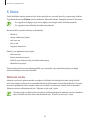 96
96
-
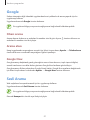 97
97
-
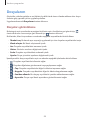 98
98
-
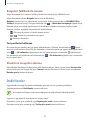 99
99
-
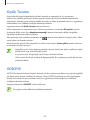 100
100
-
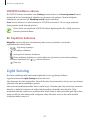 101
101
-
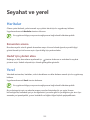 102
102
-
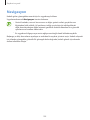 103
103
-
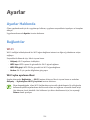 104
104
-
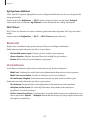 105
105
-
 106
106
-
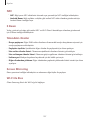 107
107
-
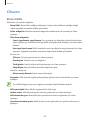 108
108
-
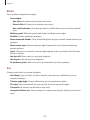 109
109
-
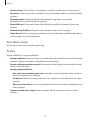 110
110
-
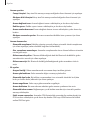 111
111
-
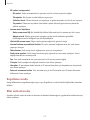 112
112
-
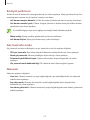 113
113
-
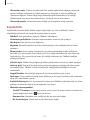 114
114
-
 115
115
-
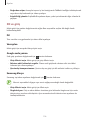 116
116
-
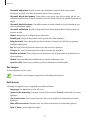 117
117
-
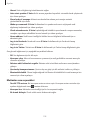 118
118
-
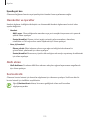 119
119
-
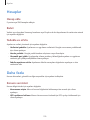 120
120
-
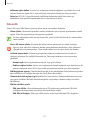 121
121
-
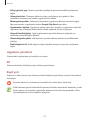 122
122
-
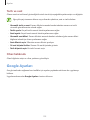 123
123
-
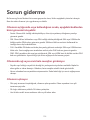 124
124
-
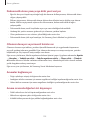 125
125
-
 126
126
-
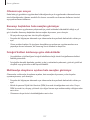 127
127
-
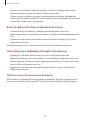 128
128
-
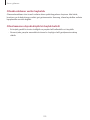 129
129
-
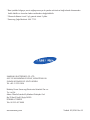 130
130
Samsung GT-I8580 Kullanım kılavuzu
- Kategori
- Akıllı telefonlar
- Tip
- Kullanım kılavuzu
İlgili makaleler
-
Samsung GT-S7390 Kullanım kılavuzu
-
Samsung GT-I9190 Kullanım kılavuzu
-
Samsung GT-I8552 Kullanım kılavuzu
-
Samsung SM-G900FQ Kullanım kılavuzu
-
Samsung GT-I9200 Kullanım kılavuzu
-
Samsung GT-I8262 Kullanım kılavuzu
-
Samsung GT-I9060 Kullanım kılavuzu
-
Samsung GT-I9301Q Kullanım kılavuzu
-
Samsung SM-T110 Kullanım kılavuzu
-
Samsung SM-T111NQ Kullanım kılavuzu